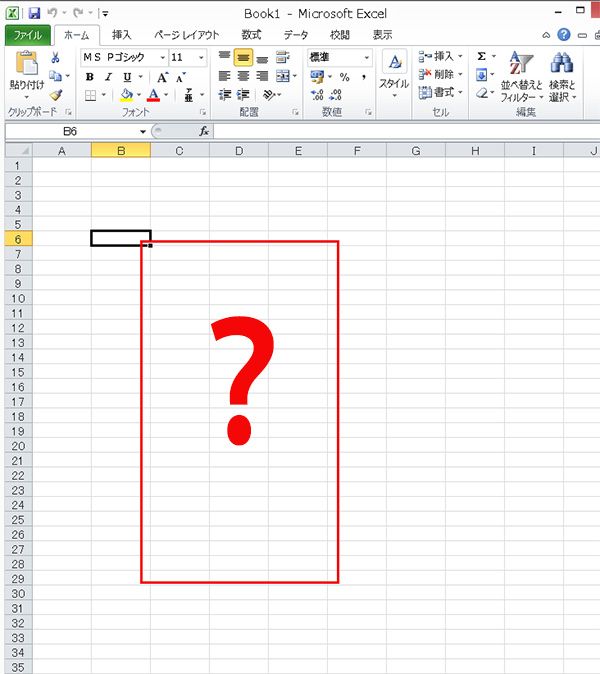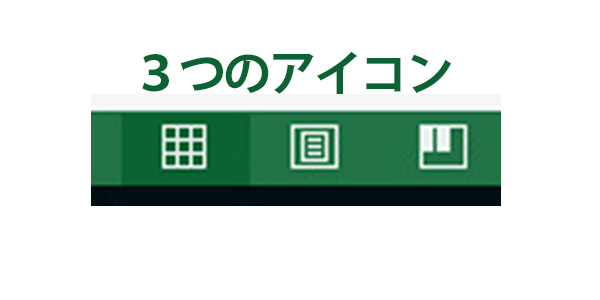システム復元
パソコンの状態が不安定な時の為に過去に戻す機能の「システムの復元」があります。
これは、windowsアップデートやソフトの更新などでシステムに不具合が発生した時に使うものです。
windows7までは自動でやってくれていましたが、windows8以降、自身で設定しなければリカバリーポイントを作ってくれません。
いざと言う時にシステムの復元が設定されていなければ使えませんので、自身でシステム保護を行い、リカバリーポイントを作成しておくと何かの時に役立ちます。
是非設定しておいてください。
※この設定を有効にすると復元ポイントを作っていく為、ディスクの領域を使いますのでご注意ください。
システム復元の設定確認
スタートボタンをwindowsシステムツール→コントロールパネルを選びます。
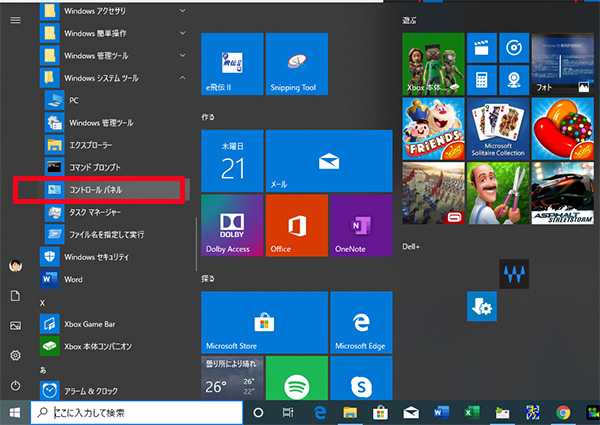
「システムとセキュリティ」
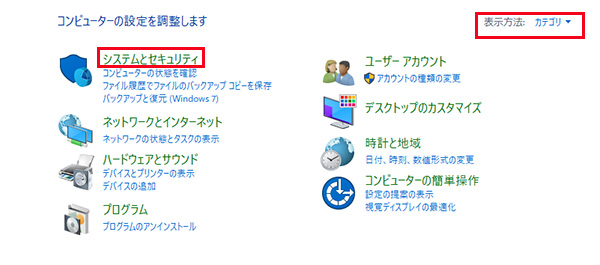
「システム」を選びます。
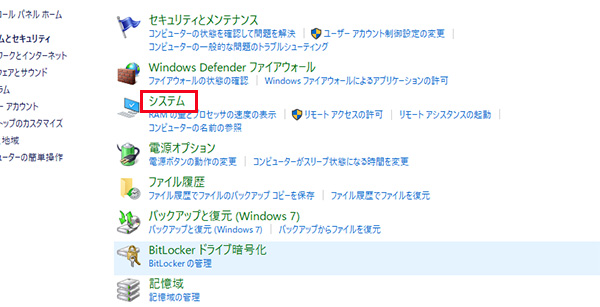
「システム保護」を選びます。
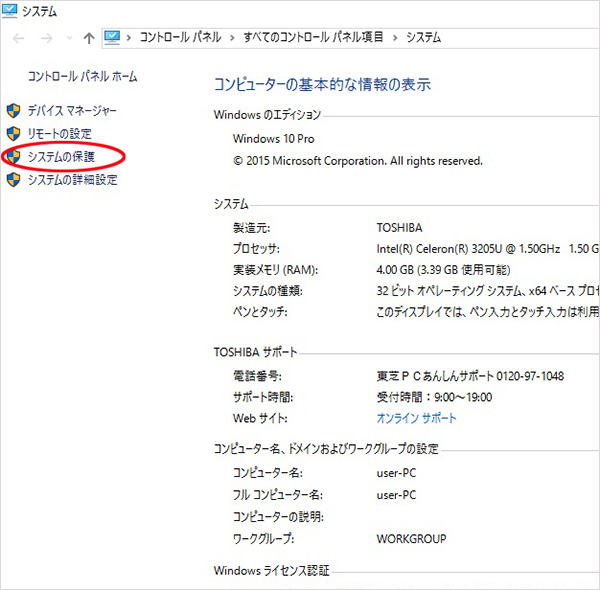
設定確認
システムのプロパティがでるので、「システムの保護」タブをクリックする。
システムの復元がまだグレーアウトしている為、その設定を行う
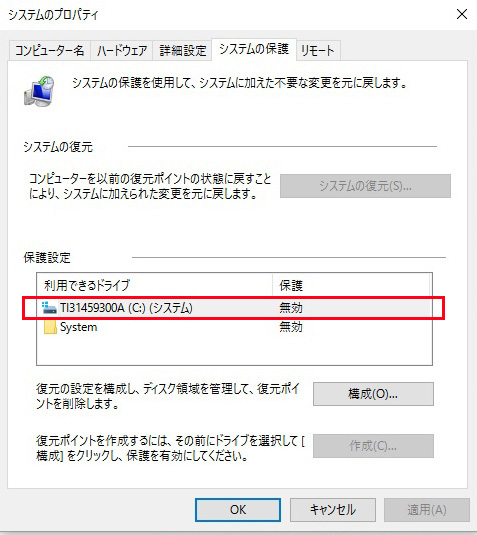
「構成」をクリック
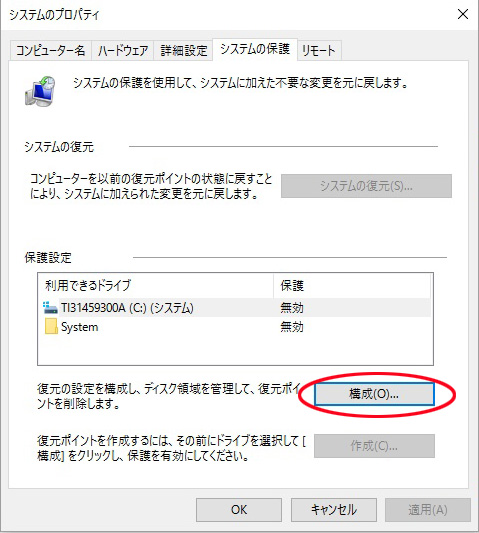
「システムの保護を有効にする」にチェックする
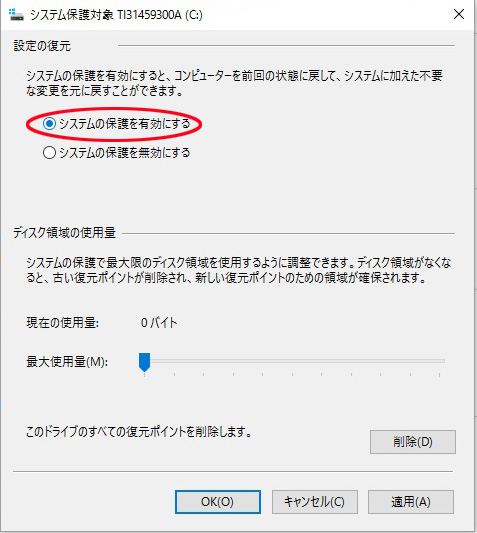
「システムの復元」がアクティブになりましたので、これからリカバリーポイントを作成していきます。
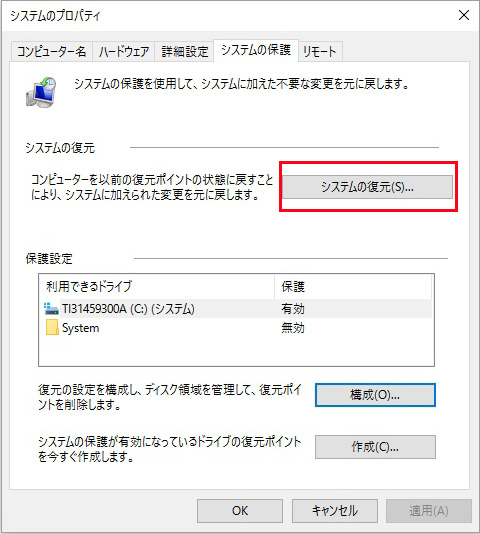
自分のオリジナルポイントを作りたい場合は「作成」で作ると下記のように今の状態をリカバリーポイントとして作成してくれます。
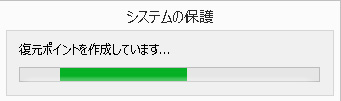
因に「システムの復元」を今クリックすると下記のメッセージがでます。
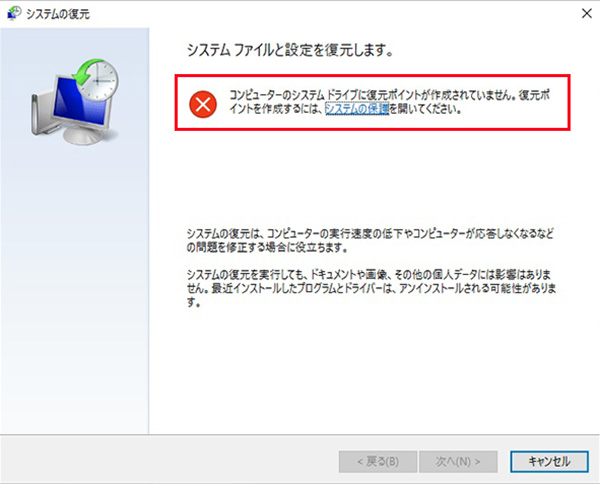

まとめ!dynabook システムの復元 windows7/8/8.1/10編
システムの復元 何かをインストールした時からパソコンの動きがおかしいとか?エラーがでるなど、不具合が出た時は迷わずシステムの復元をすると改善する可能性があります。 システムの復元はパソコンを過去の状態に戻すことができるwindowsの機能で続きを読む
以上